win11改成中文的方法 win11怎么变成中文
更新时间:2022-05-16 10:23:21作者:huige
有不少用户从网上下载win11系统安装之后,发现系统语言默认是英文的,这对于很多人来说因为不熟悉英文导致无法正常操作,那么win11怎么变成中文呢?我们可以通过安装中文语言包来解决,现在给大家讲解一下win11改成中文的方法吧。
具体步骤如下:
1、首先我们在桌面打开我们的菜单栏。
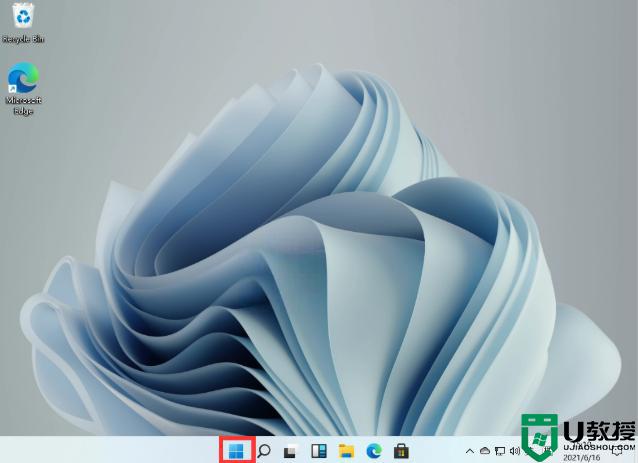
2、打开后找到【设置】点击。
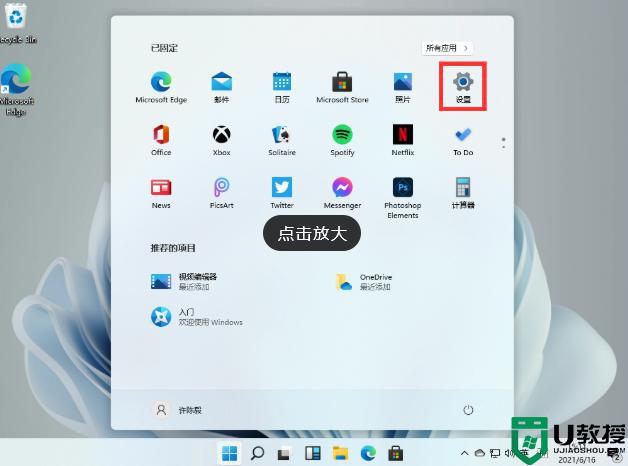
3、在设置中找到【time & language】点击并进入。
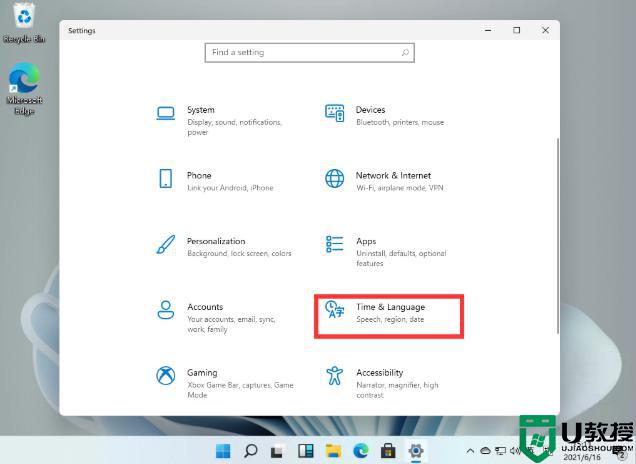
4、在语言栏中找到【add a language】创建新的语言。
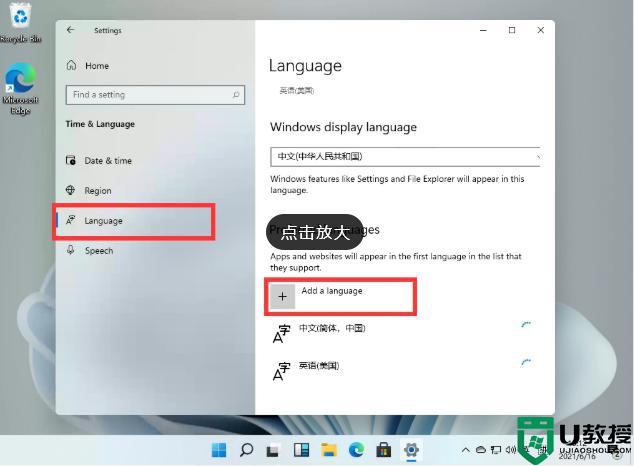
5、然后找到我们的中文【Chinese】然后按照提示安装就可以了。
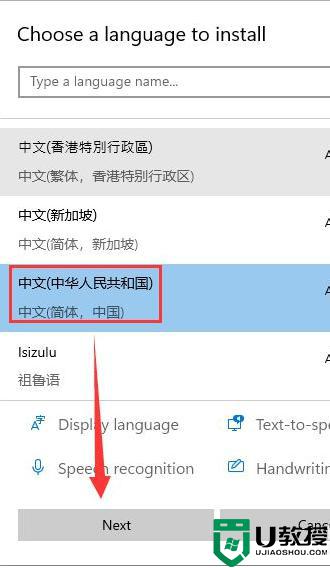
5、这里进行安装选择,可以全部勾选,然后点击【install】。
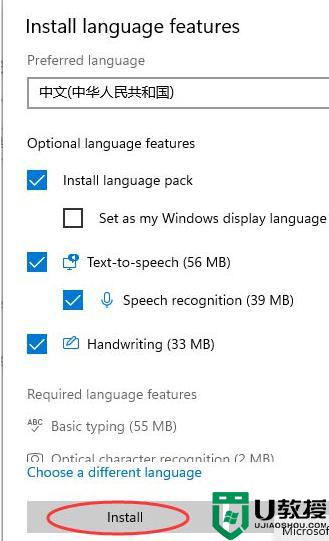
6、安装完成后会重启电脑,之后再进入相同的设置中把中文调整到第一位就好了。
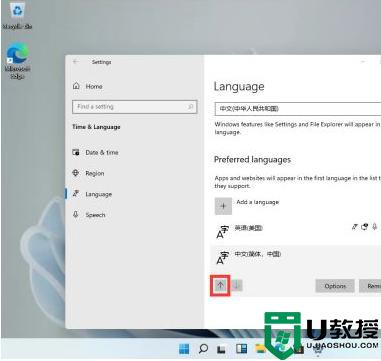
上述就是win11变成中文的详细操作方法,有相同需要的用户们可以学习上面的方法来进行操作,更多精彩内容欢迎继续关注本站!
win11改成中文的方法 win11怎么变成中文相关教程
- win11excel变成英文了怎么回事 excel变成英文了怎么改成中文win11
- win11设置中文步骤是什么 win11系统语言改成中文的方法
- win11安全中心变成英文了如何解决 win11安全中心怎么变汉语
- win11中文界面如何改成英语界面 将win11中文界面改成英语界面的步骤
- win11中excel语言如何设置成中文 win11系统将excel语言设置成中文的步骤
- win11安全中心变成英文的两种解决方法
- win11英文版怎么设置为简体中文 win11英文改中文设置方法
- win11专业版英文怎么改中文 win11系统英文改中文的步骤
- win11开始菜单不居中怎么办 win11开始菜单改成居中方法
- win11英文改中文设置方法 win11电脑英文如何设置中文语言
- Windows 11系统还原点怎么创建
- win11系统提示管理员已阻止你运行此应用怎么解决关闭
- win11internet选项在哪里打开
- win11右下角网络不弹出面板
- win11快捷方式箭头怎么去除
- win11iso文件下好了怎么用
win11系统教程推荐
- 1 windows11 中文怎么设置 win11语言设置中文的方法
- 2 怎么删除win11系统的所有无用文件 Win11删除多余系统文件的方法
- 3 windows11 任务栏设置全透明方法 win11任务栏全透明如何设置
- 4 Win11系统搜索不到蓝牙耳机设备怎么回事 window11搜索不到蓝牙耳机如何解决
- 5 win11如何解决任务管理器打不开 win11任务管理器打不开解决教程
- 6 win11序列号激活码2022年最新永久 免费没过期的win11激活码大全
- 7 win11eng键盘不好用怎么删除 详解删除win11eng键盘的方法
- 8 Win11时间图标不见的两种恢复方法
- 9 win11安装不上Autocad软件怎么回事 win11安装不上Autocad软件的处理方法
- 10 万能的Win11专业版激活码大全 Win11专业版激活密钥神key

